Como resolver opções de ID facial e senha ausentes nas configurações
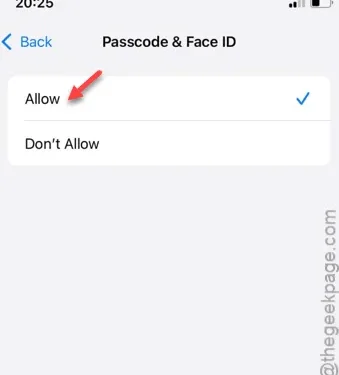
Face ID e senhas são os dois principais recursos de segurança disponíveis no seu iPhone. Se você notar que as configurações de Face ID e Senha estão faltando na página de Configurações do seu iPhone, isso pode ser alarmante. A funcionalidade Face ID é vital para garantir que somente você possa acessar seu iPhone e seu conteúdo.
Por que as configurações de senha e Face ID estão ocultas?
As configurações de Senha e Face ID no seu iPhone podem ser ocultadas devido a restrições específicas aplicadas no seu dispositivo. Dado que essas configurações fornecem o mais alto nível de segurança, muitos usuários podem escolher ocultá-las para evitar alterações não autorizadas. Além disso, pode ser causado por uma falha do iOS que resulta no desaparecimento das opções de Face ID e Senha do menu Configurações.
Correção 1 – Habilitar alterações de senha
Seu iPhone possui um módulo de Restrição de Conteúdo e Privacidade que regula alterações nas configurações de Face ID e Senha. Você precisará ajustar essas configurações no aplicativo Ajustes do seu iPhone.
Etapa 1 – Comece navegando até as Configurações do iPhone .
Etapa 2 – Localize e toque nas configurações de “ Tempo de tela ”.
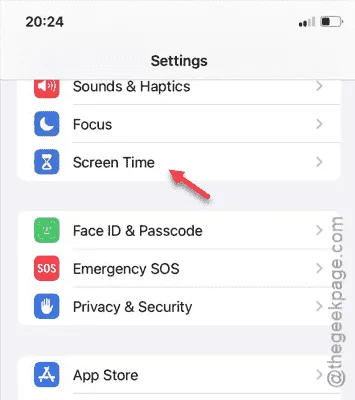
Etapa 3 – Nas configurações do Tempo de tela, selecione “ Restrições de conteúdo e privacidade ”.
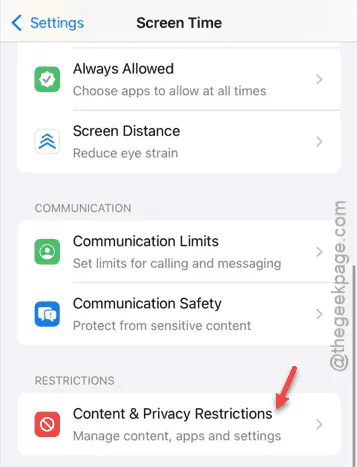
Etapa 4 – Você pode desabilitar o módulo “ Restrições de conteúdo e privacidade ”, o que removerá todas as restrições impostas ao seu dispositivo.
Isso deve fazer com que as configurações de Face ID e senha reapareçam na sua página de configurações.
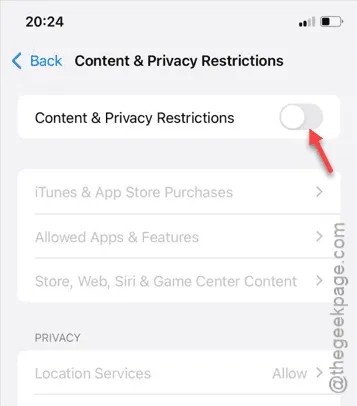
Etapa 5 – Se você preferir não desabilitar todo o recurso ‘Restrições de conteúdo e privacidade’, navegue até as configurações de “ Senha e Face ID ”.
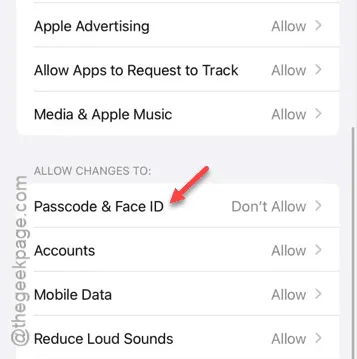
Etapa 6 – Defina como “ Permitir ”, permitindo que você visualize e modifique as configurações de Face ID e senha.
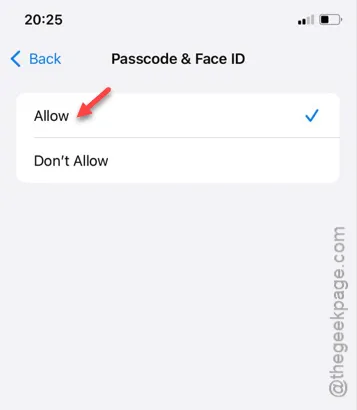
Após concluir essas etapas, retorne à página de Configurações do iPhone, onde você deverá ver as opções Face ID e Código.
Verifique se você consegue acessar essas configurações para fazer as alterações necessárias.
Correção 2 – Execute uma reinicialização forçada do iPhone
Uma reinicialização forçada pode ser eficaz se uma falha ou bug estiver impedindo que as configurações de Face ID e senha sejam exibidas.
Passo 1 – Primeiro, feche todos os aplicativos em execução no seu iPhone.
Passo 2 – Em seguida, pressione e solte o botão Aumentar volume .
Etapa 3 – Em seguida, pressione e solte o botão Diminuir volume .
Etapa 4 – Por fim, aperte e segure o botão Liga/Desliga até que o dispositivo reinicie.
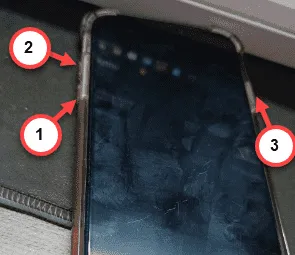
Depois de segurar o botão por tempo suficiente, seu iPhone será reiniciado automaticamente.
Esse processo é chamado de “Forçar reinicialização”. Quando estiver concluído, verifique novamente nas Configurações para ver se as opções Face ID e Senha estão visíveis. Esperamos que essas soluções ajudem você a resolver o problema.



Deixe um comentário